Mõned saidid ruuteri kaudu brauseris ei avane. Mida teha?
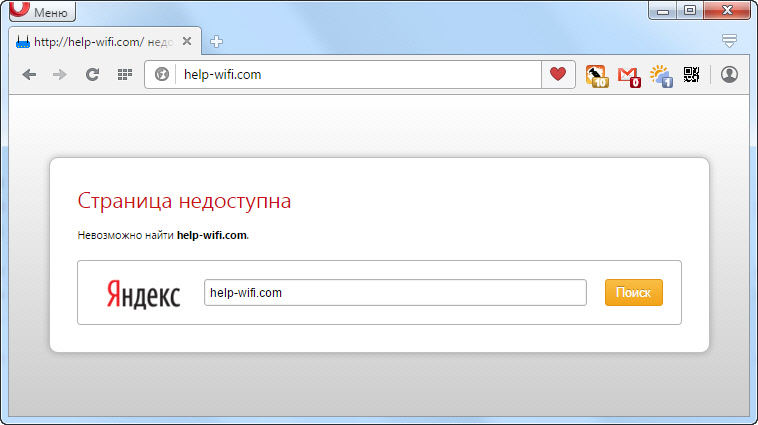
- 2694
- 729
- Mr. Salvador Ryan
Mõned saidid ruuteri kaudu brauseris ei avane. Mida teha?
Selles artiklis käsitleme probleemi lahendusi, kui mõned arvutis olevad saidid ei avane. Populaarne probleem, mis kuvatakse sageli ruuteri, Wi-Fi või kaabli kaudu ühendamisel. Põhimõtteliselt pole ühendusmeetod oluline. Tulemus on alati sama - mõned brauseri lehed lihtsalt lõpetasid avamise. Paljudel on uue võrguga ühenduse loomisel selline probleem, pärast ruuteri installimist või lihtsalt mingil hetkel.
Samuti märkasin, et otsingumootorid (Yandex, Google ja kõik nende teenused), sotsiaalsed võrgustikud (Vkontakte, Facebook, klassivend) ja muud populaarsed võrgud lakkavad avama. Pole tähtis, peamine on see, et juurdepääs mõnele saidile kadus ja see probleem tuleb parandada. Tegelikult põhjused, miks mõned saidid ei ava palju. Probleem võib olla nii arvutis endas kui ka ruuteris (kui Internet on selle kaudu ühendatud).
Kui te ei pääse mõnele saidile ja muud saidid normaalselt avanevad, siis kuvatakse teie brauseris igal juhul viga või sõnum. Tõenäoliselt laaditakse sait pikaks ajaks ja kuvatakse viga "Leht pole saadaval" (ERR_ Timed_out, err_connection_ SULETUD). Kõik sõltub brauserist ja põhjustest, millele saidile pääseb.
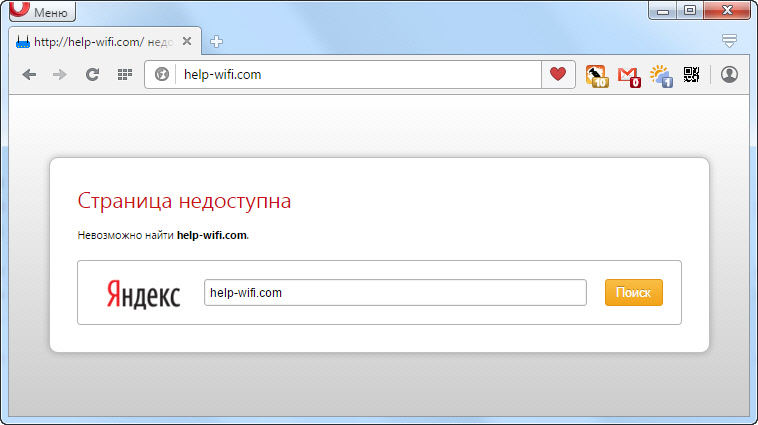
Samal ajal on Internet ühendatud, Skype tüüpi programmid töötavad ja muud lehed on väga avatud. Mõnel juhul ei avane ükski sait.
Pöörake tähelepanu sellele, milline teade ilmub soovitud lehe avamisel. Võib -olla on Interneti -pakkuja ise piiratud juurdepääs saidile, kuhu soovite minna. Sel juhul on teade, et juurdepääs on suletud või piiratud. Sait on blokeeritud.
Samuti blokeerivad väga sageli viirused ja tulemüürid saidid, mis on nende pahavara baas. Sel juhul pole keeruline arvata, et aadressi blokeerib viirusetõrje. Seal on logo ja kirjeldus. Kui soovite ikkagi saidile minna, peate antiviruse välja lülitama või lisama aadressi, välja arvatud tulemüür. See pole alati ohutu. Brauserid ise saavad blokeerida ka pahatahtlikud saidid.
Kui varem avanes kõik ideaalselt, siis pidage meeles, mida te enne probleemi tegite. Võib -olla muutsid nad mõnda seadet või installitud programme. Väga sageli ilmuvad pärast mõne programmi installimist saitidele juurdepääsuga seotud probleeme.
Põhjused, miks mõned saidid enamasti ei avane
Alustan minu arvates kõige populaarsemast. Samas järjekorras kaaluge otsuseid.
- DNS -aadresside probleemide tõttu.
- Lehed ei pruugi hostifaili probleemide tõttu avada.
- TCP/IP protokolli rike.
- Viirused ja pahatahtlikud programmid.
- Windowsi registris sobimatud väärtused.
- Mõni sait ei pruugi valesti antud MTU väärtuse tõttu avaneda.
Soovitan kontrollida sätteid selles järjekorras.
Mõnele saidile pole juurdepääsu: muutke DNS -aadresse
Minu tähelepanekute kohaselt ei avatud mõned lehed enamasti täpselt DNS -i pöördumistega seotud probleemide tõttu. Reeglina annab Interneti -pakkuja DNS -i automaatselt. Soovitan teil seadistada staatilised DNS -aadressid. Nüüd näitan, kuidas seda teha Windows 7, Windows 8 ja Windows 10. Neid aadresse saate muuta ka mobiilseadmetes või Wi-Fi ruuteri seadetes.
Klõpsake Interneti -ühenduse ikoonil (kolm) hiire parema nupuga ja valige Võrkude juhtimiskeskus ja täielik juurdepääs. Seejärel valige Muutke adapteri sätteid.
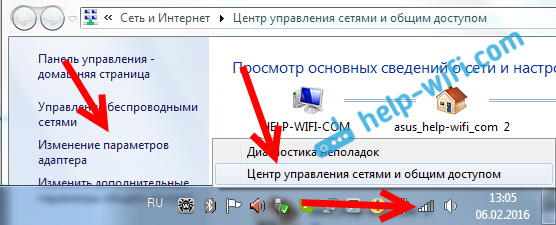
Klõpsake hiire parema nupuga adapterile, mille kaudu teil on Internet ühendatud, ja valige Omadused. Kui Internet on WiFi, siis on see traadita võrguühendus. Ja kui kaabel, siis ühendus kohaliku võrgu kaudu (Ethernet Windows 10). Esile tooge ese esile Interneti -protokolli versioon 4 (TCP/IPv4), ja klõpsake nuppu omadused. Paigaldage lüliti lähedale Kasutage DNS -serverite järgmisi aadresse, Ja märkige järgmised aadressid: 8.8.8.8, 8.8.4.4 (Nagu allpool asuvas ekraanipildis). Klõpsama Okei.
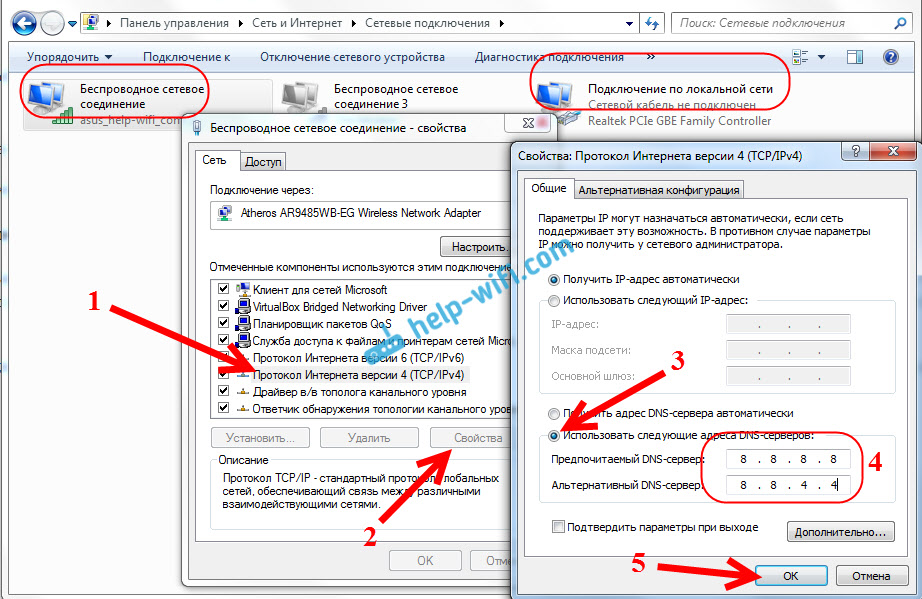
Taaskäivitage arvuti ja kontrollige tööd.
Kontrollige hostide faili, kui lehed brauseris ei avane
Windowsi hostide fail on tõesti haavatav koht. Paljud probleemideta viirused muudavad hostide faili. Ja kui kirjutate selles failis aadressi aadressid, lõpetavad nad avamise. Seetõttu peame kontrollima ja vajadusel puhastama hostide fail. Sageli näete hostide failis VK saitide ettenähtud aadresse.com, ok.ru ja t. D. Nad ei tohiks seal olla.
Minge aadressile C: \ Windows \ System32 \ draiverid \ jne Avage fail Võõrustajad, ja valige vaatamiseks programm Märkmik. Standardne puhas fail näeb välja umbes selline:
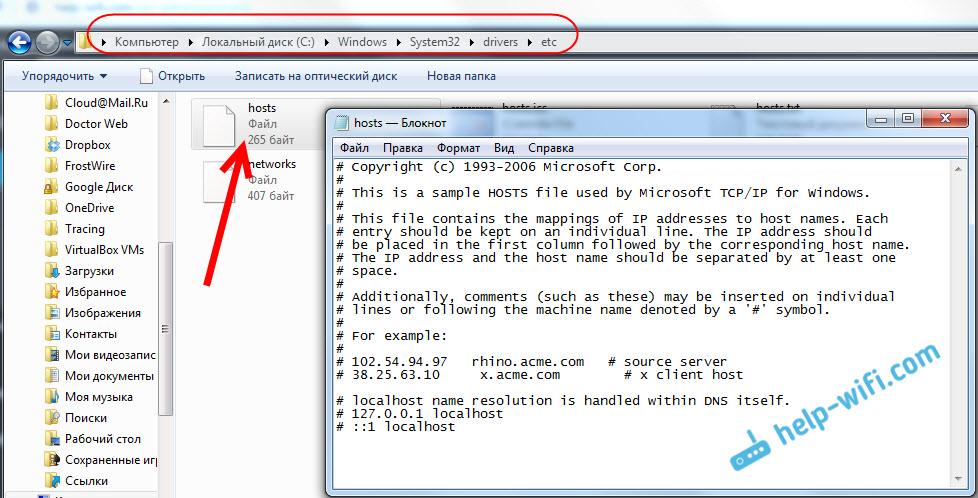
Kui näete mõnda kolmanda osapoole saiti, mida te seal avada ei saa, peate need eemaldama. Kopeerige hostifaili standardsisu ja asendage oma faili sisu. Samuti saate viimistletud puhta faili alla laadida ja lihtsalt asendada. Kirjutan rohkem üksikasju HOSTS -failiga töötamise kohta eraldi juhendis.
Lähtestame protokolli TCP/IP sätted
Teine nõuanne on lähtestada TCP/IP protokolli parameetrid. Me teeme seda: klõpsake võtmete kombinatsioonil Võida+r, Sisestage käsk CMD Ja klõpsake Okei.
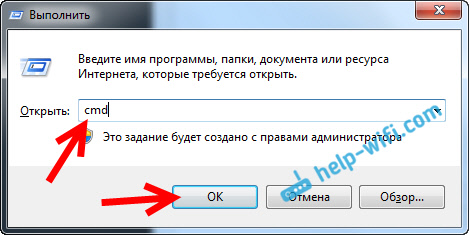
Käsurida avaneb. Kopeerige ja sisestage käsk sellesse:
Netsh Winsocki lähtestamine
Selle teostamiseks klõpsake YNTER. Ilmub järgmine tulemus:

Taaskäivitage arvuti ja proovige avada saite, mida te ei avanud.
Viirused ja pahavara võivad blokeerida juurdepääsu saitidele
On palju viirusi, mis keelavad juurdepääsu teatud saitidele. Nad teevad seda tavaliselt samade hostide faili, registri kirjete või parameetrite muutmise kaudu TCP/IP. Kui teil on kahtlusi, et mõne saidi avamisega seotud probleemid tekivad viiruse tõttu, siis kontrollige kindlasti arvutit. Seda saab teha installitud viirusetõrjega (kui see on, ja kui ei, siis installige see). Samuti soovitaksin kontrollida süsteemi AVZ -i utiliidi või dr -ga.Web Cureit (ja eelistatavalt mõlemad).
Täpselt sama probleem võib ilmneda pärast mõne programmi installimist. Põhimõtteliselt on need programmid, mis võimaldavad teil alla laadida videoid ja muusikat sotsiaalsetest võrgustikest (Vkontakte, klassikaaslased jne. D.). Kustutage need programmid lihtsalt ja kontrollige arvutit viirusi.
Samuti võite proovida saiti avada teisest brauserist. Installige Opera Brauseri, Chrome ja T uusim versioon. D.
Saidid ei avane - kontrollige Windowsi registrit
Klõpsake võtmekombinatsiooni Võida+r, Sisestage käsk Regedit, ja vajutama Okei.
Avatakse Windowsi registri toimetaja. Minge aadressile: Hkey_local_machine \ tarkvara \ Microsoft \ Windows NT \ CurrentVersion \ Windows. Seal on parameeter Applnit_dlls. Kui vastas pole sellel tähtsust, siis on kõik korras. Kui seal on mingisugune väärtus, klõpsake siis hiire parema nupuga Applenit_Dll ja valige muutmine.
Eemaldage väärtus ja klõpsake nuppu Okei.
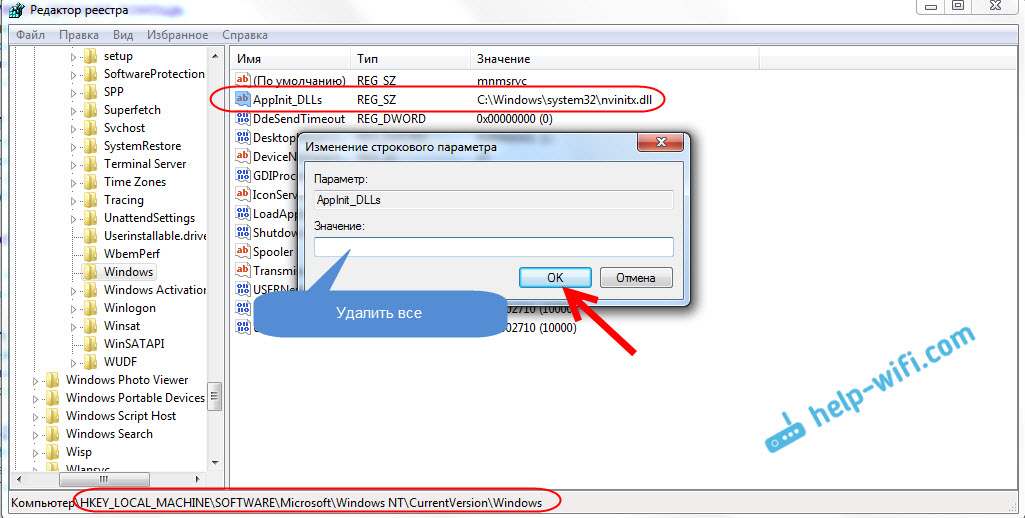
Samuti võite minna väljale "väärtus" näidatud aadressile ja faili kustutada.
MTU parameetri kontrollimine ja muutmine
Seal on selline parameeter nagu MTU. Ma ei ütle nüüd, mis see on ja miks seda vaja on. Kuid kui see parameeter on valesti määratletud, siis mõned saidid lihtsalt ei ava brauseris. Või avatud mitte päris õigesti, mitte täielikult.
Kui teil on ruuteri kaudu ühendus, siis muudetakse MTU marsruudiseadetes, lehel Interneti -ühenduse seadetega. Kindlasti on selline ese. Millist väärtust seal näidata saate Interneti -pakkujat selgitada. Või lihtsalt katse. Vaikimisi on ruuteri väärtus kõige tõenäolisem, et väärtus on 1500 (see muutub sõltuvalt sellest, millist tüüpi Interneti -ühendus kasutab pakkujat). Võite proovida seda muuta 1460 või 1420. Kui teil on Internet 3G USB -modemi kaudu, siis installige 1476.
Nii muutub MTU TP-Link ruuteril:
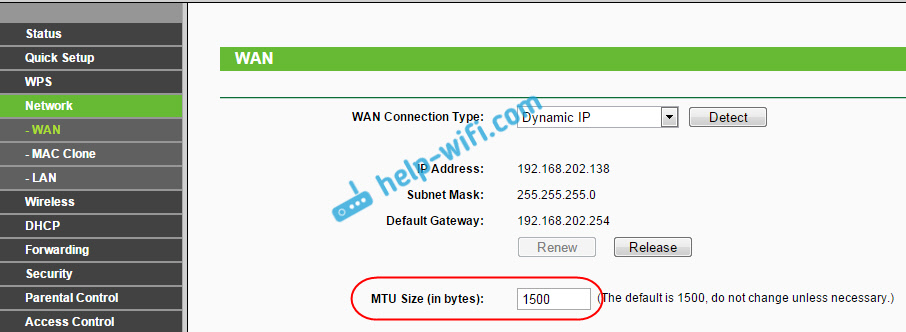
Ärge unustage sätteid salvestada ja ruuteri taaskäivitage.
Järeldus
Lahendusi on palju, keegi aitab DNS -il muutuda, keegi koristab hostide faili või midagi muud. Peate proovima, ärge andke alla ja võit jääb meie taga 🙂 🙂
Ma arvan, et pärast neid toiminguid said sa minna saidile, mis varem ei avatud. Jagage tulemusi kommentaarides, kirjutage see, mis aitas. Esitage küsimusi, proovin aidata.
- « Google valab televiisoris koos Android -teleriga. Mis see on, kuidas seadistada ja kuidas kasutada?
- Ei sisesta D-Link ruuteri sätteid (192 ei avane.168.0.1) »

